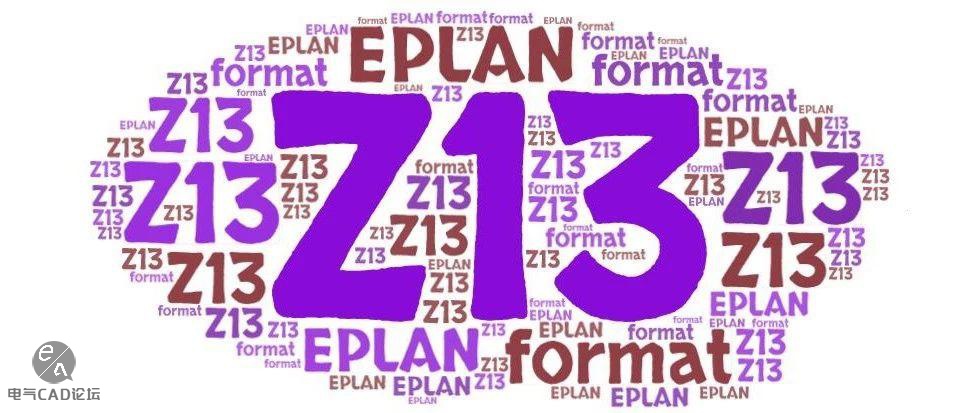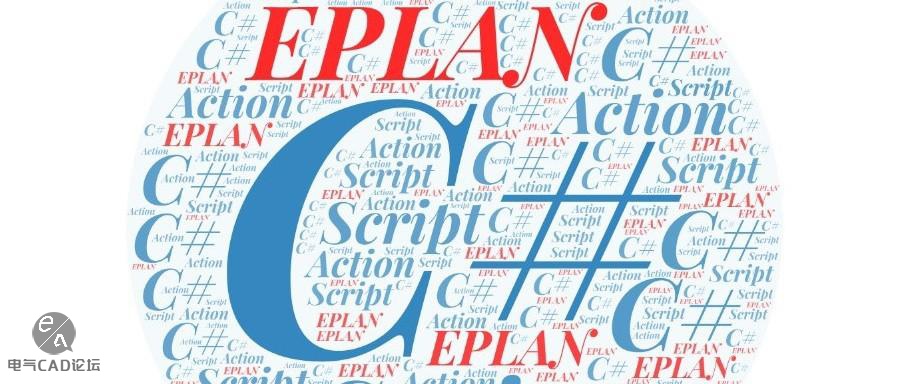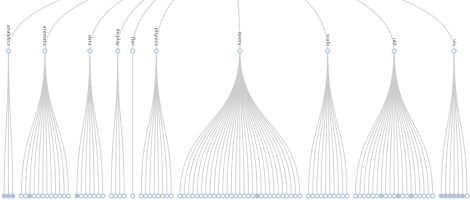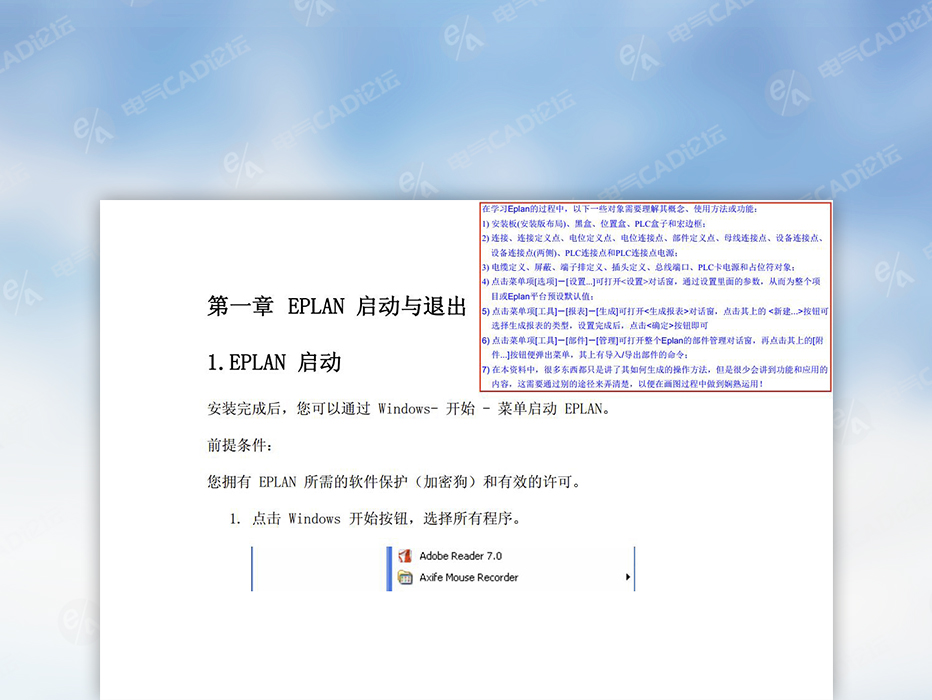出品丨电气CAD吧
介绍
-
与第三方数据交换的演示项目 -
应用示例项目 -
各标准的宏项目 -
各类标准化的项目模板
与第三方数据交换的演示项目1
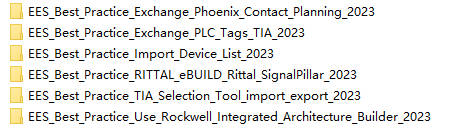
今天先从一个简单的案例开始,案例演示的目的是:通过设备清单快速导入到设备导航器,对应项目文件是:EES_Best_Practice_Import_Device_List_2023。
文件中共有两个项目,分别是开始导入设备列表前与导入结果后,并各包含有一个“4.xlsx”的外部文件。
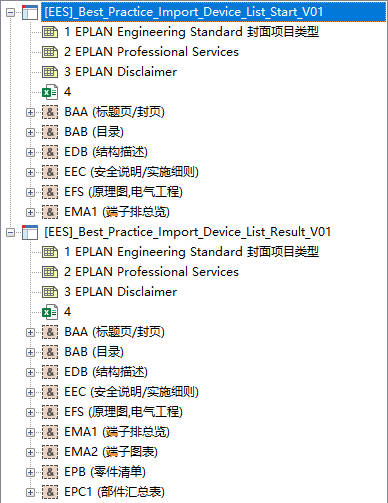

-
正确的设备列表xls文件 -
部件库中存在导入的部件编号
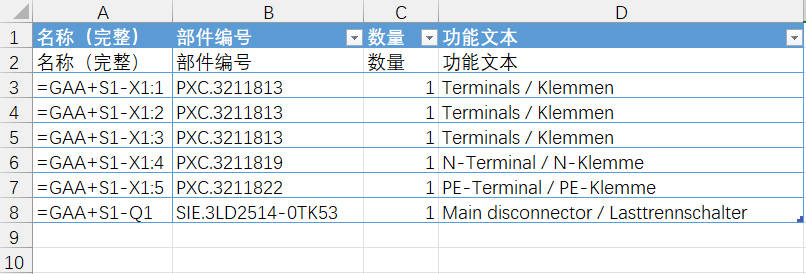
注:表头第二行是为了在字段分配对话框中显示注释。
-
EPLAN 2.9:菜单项目数据>设备>导入 -
EPLAN 2022:设备选项卡>导航器>导入
对话框中设置如下:
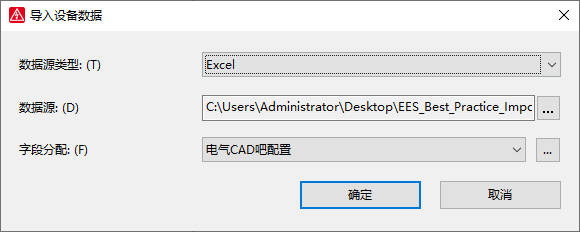
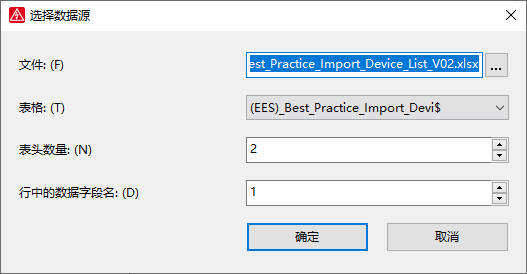
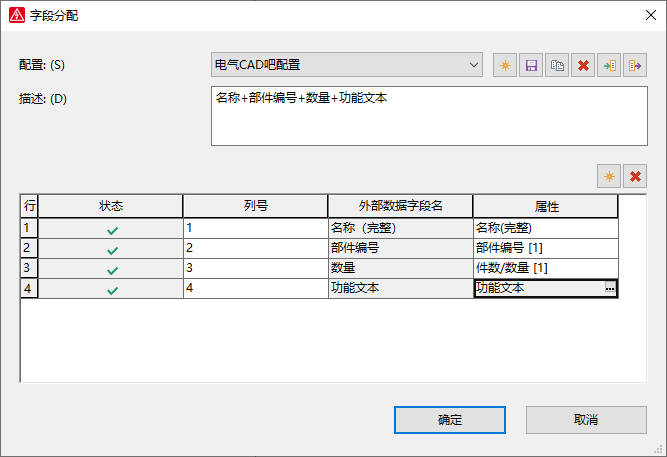
确认后,将同步设备信息到对话框。
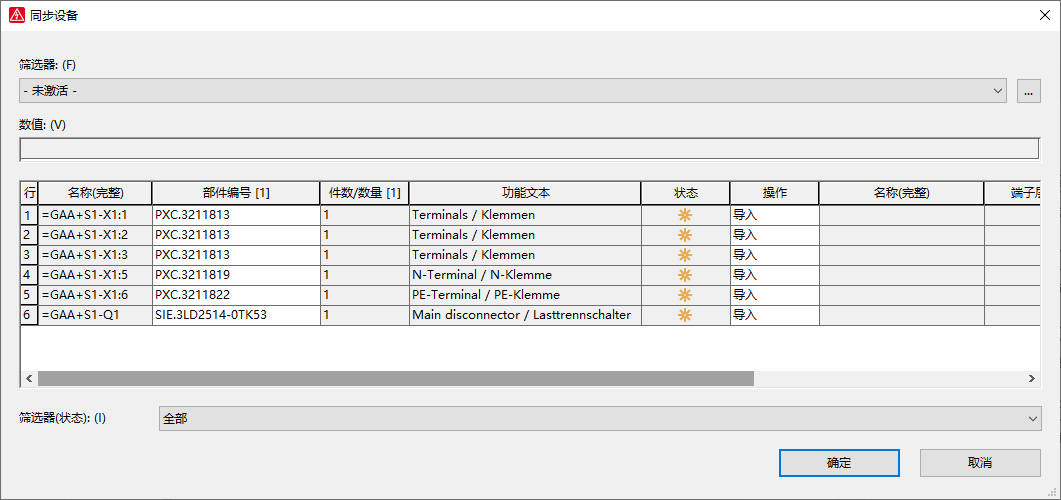
你也可以不断重复上述步骤,用来新增或修改某些设备。最后设备导航器中将得到导入后的设备信息。拖拽到原理图中的显示如下:
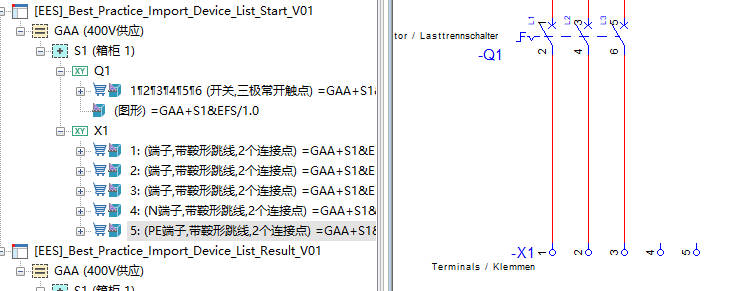
声明:您必须遵守我们的协议,如果您下载了该资源行为将被视为对《免责声明》全部内容的认可,本网站资源大都来自原创,也有少部分来自互联网收集,仅供用于学习和交流,请勿用于商业用途。如有侵权、不妥之处,请联系站长并出示版权证明以便删除。敬请谅解! 侵权删帖/违法举报/投稿等事物联系邮箱:cad-bbs@qq.com